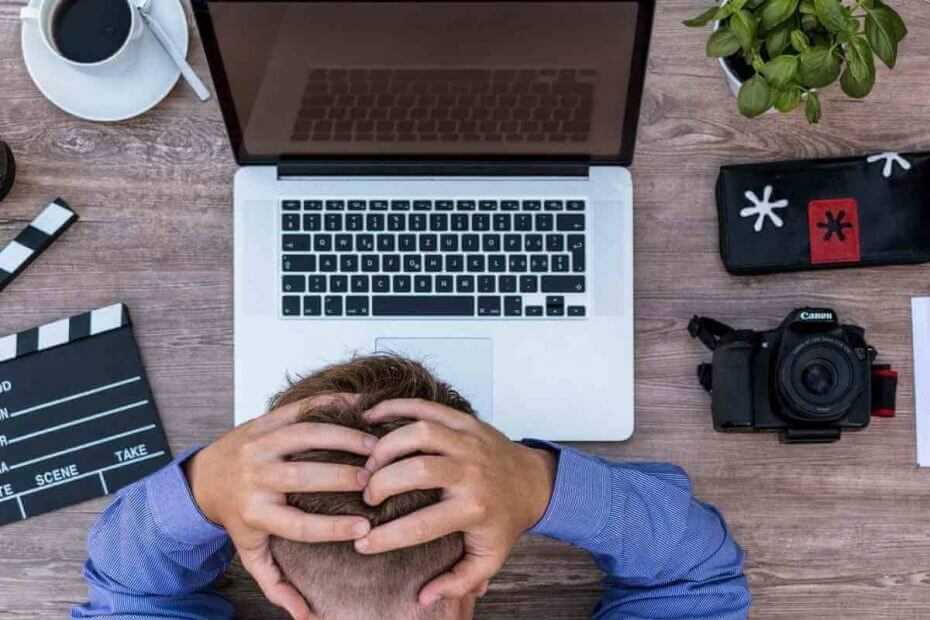
Este software reparará errores comunes de la computadora, lo protegerá de la pérdida de archivos, malware, fallas de hardware y optimizará su PC para un rendimiento máximo. Solucione problemas de PC y elimine virus ahora en 3 sencillos pasos:
- Descargar la herramienta de reparación de PC Restoro que viene con tecnologías patentadas (patente disponible aquí).
- Hacer clic Iniciar escaneo para encontrar problemas de Windows que podrían estar causando problemas en la PC.
- Hacer clic Repara todo para solucionar problemas que afectan la seguridad y el rendimiento de su computadora
- Restoro ha sido descargado por 0 lectores este mes.
Age of Wonders: Planetfall es uno de los mejores juegos de estrategia nuevos que existen.
Con unos gráficos increíbles, una jugabilidad bien pensada, excelente combate táctico por turnos, y muchas otras características interesantes, Triumph Studio se llevó el premio gordo con esta.
Planetfall es la quinta iteración de la serie Age of Wonders y está disponible para Windows 10, PlayStation 4 y Xbox One.
A pesar de ser bastante nuevo, el juego tiene muchos errores y problemas. Muchos jugadores de AoW informaron errores visuales, problemas al iniciar el juego y bloqueos.
Hoy, vamos a echar un vistazo a Hot para resolver los errores más comunes en Age of Wonders: Planetfall en Windows 10.
¿Cómo puedo solucionar problemas comunes de AoW: Planetfall en Windows 10?
Primero, solo para asegurarse de que su error no se pueda solucionar fácilmente, reinicie su PC / Steam / AoW: Planetfall y verifique si el problema persiste. Muchos jugadores arreglaron el juego simplemente reiniciando.
Si eso no funciona y el problema persiste, siga las soluciones a continuación.
1. El inicio se cuelga / falla
Uno de los problemas más reportados en Planetfall es la imposibilidad de iniciar el juego en Windows 10. Parece que muchos jugadores no pueden iniciar el juego porque el lanzador se cuelga, se bloquea o se bloquea.
En algunos casos, el problema de inicio de AoW provocó que Steam se bloqueara o incluso que Windows 10 se congelara.
Debido a que el equipo de desarrollo detrás del juego es consciente del problema, se emitió una solución en la rama Open Beta. Para cambiar a open_beta, siga los pasos:
- Abierto Vapor y ve a tu Biblioteca de Steam.
- Botón derecho del ratón Age of Wonders: Planetfall y seleccione Propiedades.
- Ahora haga clic en el Pestaña BETAS.
- Configure el cuadro combinado en Beta abierta.
- Cierre las ventanas de Propiedades e inicie el juego para forzar una actualización.
Otra solución alternativa confirmada para estos problemas es iniciar el juego desde la carpeta de instalación. Solo ve a AoW: Planetfall ubicación de instalación y haga doble clic en AowPF.exe.
Después de eso, el juego debería comenzar sin ningún problema.
2. Actualice su controlador de gráficos
- Acceda al sitio web del fabricante de la empresa de su conductor
- Descargue el controlador para su tarjeta gráfica
- Ir Administrador de dispositivos y haga clic en Adaptadores de pantalla
- Seleccione su tarjeta gráfica y elija Actualizar controlador
- Haga clic en buscar en mi computadora el software del controlador
- Siga las instrucciones para completar el proceso
- Reinicia tu PC
Siga los pasos anteriores para actualizar su controlador de gráficos manualmente.
Ejecute un análisis del sistema para descubrir posibles errores

Descarga Restoro
Herramienta de reparación de PC

Hacer clic Iniciar escaneo para encontrar problemas de Windows.

Hacer clic Repara todo para solucionar problemas con tecnologías patentadas.
Ejecute un escaneo de PC con la herramienta de reparación Restoro para encontrar errores que causen problemas de seguridad y ralentizaciones. Una vez que se completa el escaneo, el proceso de reparación reemplazará los archivos dañados con archivos y componentes nuevos de Windows.
Una solución más rápida y sencilla sería utilizar software de terceros que realice el proceso de actualización automáticamente.
 Si eres un jugador, productor de fotos / videos o te enfrentas a diario con cualquier tipo de flujo de trabajo visual intensivo, entonces ya sabes la importancia de tu tarjeta gráfica (GPU).Para asegurarse de que todo vaya bien y evitar cualquier tipo de error en el controlador de la GPU, asegúrese de utilizar un asistente de actualización de controladores que resolverá sus problemas con solo un par de clics, y le recomendamos encarecidamente DriverFix.Siga estos sencillos pasos para actualizar sus controladores de forma segura:
Si eres un jugador, productor de fotos / videos o te enfrentas a diario con cualquier tipo de flujo de trabajo visual intensivo, entonces ya sabes la importancia de tu tarjeta gráfica (GPU).Para asegurarse de que todo vaya bien y evitar cualquier tipo de error en el controlador de la GPU, asegúrese de utilizar un asistente de actualización de controladores que resolverá sus problemas con solo un par de clics, y le recomendamos encarecidamente DriverFix.Siga estos sencillos pasos para actualizar sus controladores de forma segura:
- Descargue e instale DriverFix.
- Inicie el software.
- Espere a que DriverFix detecte todos sus controladores defectuosos.
- La aplicación ahora le mostrará todos los controladores que tienen problemas, y solo necesita seleccionar los que le gustaría arreglar.
- Espere a que la aplicación se descargue e instale los controladores más nuevos.
- Reanudar su PC para que los cambios surtan efecto.

DriverFix
Mantenga su GPU en los picos de su rendimiento sin preocuparse por sus controladores.
Visita la página web
Descargo de responsabilidad: este programa debe actualizarse desde la versión gratuita para realizar algunas acciones específicas.
3. Problemas con Dowser.exe: el juego no se inicia
Otro problema estrechamente relacionado es que el juego no se inicia porque falta el ejecutable. Este es un problema conocido y el equipo de desarrollo lanzó un parche para solucionarlo.
Para obtener el parche, cierre completamente Steam y espere un par de segundos. Luego, reinicie su cliente de Steam y se le pedirá que actualice.
Si eso no sucede, vaya a Steam> Biblioteca> Propiedades> haga clic en Pestaña de archivos locales> y luego haga clic en Verificar la integridad de los archivos del juego. Tenga en cuenta que esto podría demorar un par de minutos.
Después de eso, su AoW debería actualizarse bien y el problema de inicio debería desaparecer.
4. bootstrapper-v2.exe no encontrado
Muchos jugadores de Planetfall informaron del error "bootstrapper-v2.exe no encontrado". Este error es causado por una solución antivirus o Windows Defender.
Parece que los antivirus ven bootstrapper-v2.exe como un virus y eliminan el archivo.
Para solucionar el problema, primero vaya a la interfaz de cuarentena de su antivirus y restaure el archivo, y luego agréguelo a la lista blanca.
Después de asegurarse de que AoW: Planetfall no esté bloqueado por su antivirus o Windows Defender, debería funcionar sin problemas.
5. Error de Steam: error de carga de la aplicación 3: 0000065432
Este es otro error que impide que se inicie el juego.
Para solucionarlo, ve a Steam> Biblioteca> Propiedades> haga clic en Pestaña de archivos locales> y luego haga clic en Verificar la integridad de los archivos del juego. También necesita deshabilitar temporalmente su antivirus.
Después de seguir cuidadosamente estas sencillas soluciones, Age of Wonders: Planetfall debería funcionar sin ningún problema.
Si encontró otros errores con el juego o si conoce otra solución a cualquiera de los problemas, no dude en compartirlos en la sección de comentarios a continuación y los revisaremos.
LEE MAS:
- Cómo dividir ejércitos en Age of Wonders: Planetfall
- Lista de errores de PC de Mortal Kombat 11 reportados por jugadores
- Cómo corregir errores comunes de Borderlands Game of the Year Edition
 ¿Sigues teniendo problemas?Arréglelos con esta herramienta:
¿Sigues teniendo problemas?Arréglelos con esta herramienta:
- Descargue esta herramienta de reparación de PC Excelente en TrustPilot.com (la descarga comienza en esta página).
- Hacer clic Iniciar escaneo para encontrar problemas de Windows que podrían estar causando problemas en la PC.
- Hacer clic Repara todo para solucionar problemas con tecnologías patentadas (Descuento exclusivo para nuestros lectores).
Restoro ha sido descargado por 0 lectores este mes.


